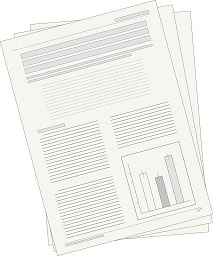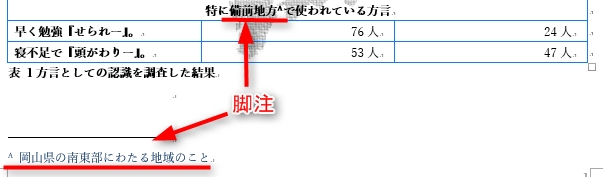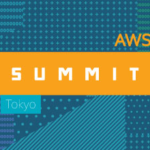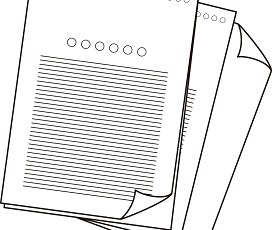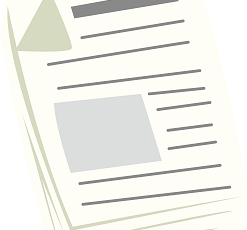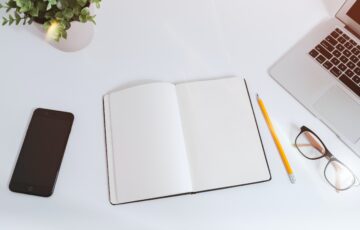こんにちは。前回割り込みで”サバ缶レシピシリーズ”をご紹介させていただきました。
今回は前々回の続き”MOS Word使える機能編”を書いていきたいと思います。
過去の記事はこちらから…
MOS Word受験体験記(知らなかった機能編~Part1~)
MOS Word受験体験記(知らなかった機能編~Part2~)
MOS Word受験体験記(知らなかった機能編~Part3~)
レポートや論文の表記にも使える
文末脚注、引用文献等の挿入
脚注とは…
文書内容の補足説明、コメント等を本文以外の場所(主に文末)につける注釈のこと。
例:本文(ISP)に脚注を挿入する
・「ISP」の後ろにカーソルを移動する。

・”参考資料”タブ”脚注”グループの”脚注の挿入”をクリック。
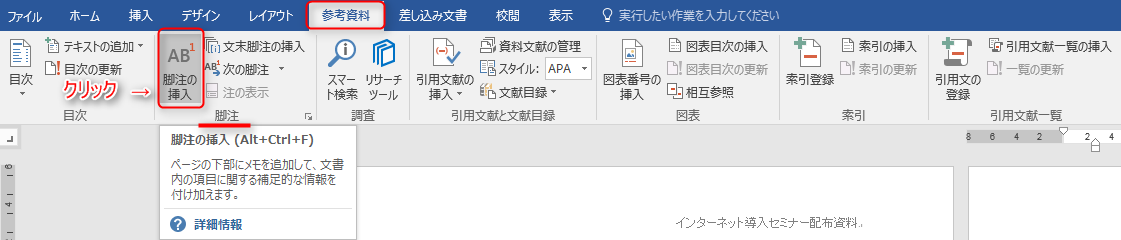
・ページ下部の領域にカーソルが表示されていることを確認し、「Internet Service Providerの略」と入力。


結果
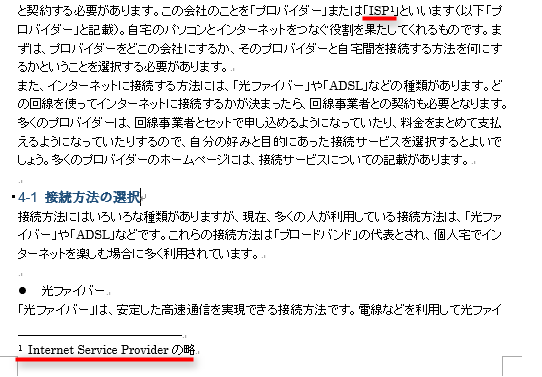
引用文献とは…
文書作成時に、書籍やwebサイト等の文献を参考にし、引用する場合がある。
その際、引用した文献を出展元がわかるように文書内に記載したもの。
例:本文の後に資料文献を挿入する
・本文後ろにカーソルを移動する。

・”参考資料”タブ”引用文献と文献目録”グループの”引用文献の挿入”、”新しい資料文献の追加”をクリック。

・”資料文献の種類”の↓ボタンをクリックし一覧から”書籍”を選択。

・APAの文献目録フィールドの欄の該当項目を入力。
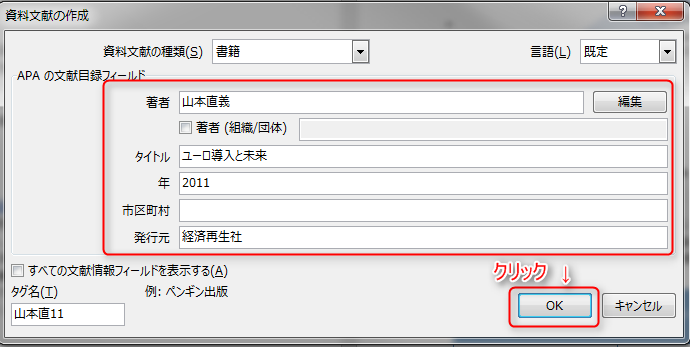
・著者:”山本直義”
・タイトル:”ユーロ導入と未来”
・年:”2011”
・発行元:”経済再生社”
入力終了後OKをクリック。
結果

レポートや論文作成の際に、簡単に脚注や、文献情報を記載することができます。
文献ごとに”種類””著者””タイトル”等を入力しておけば、同じ文書内で繰り返し使用できます。
おまけ
文献目録の挿入
※ 事前に資料文献を作成する。
→”APAの文献目録フィールド”に登録のある文献が自動的に挿入される為。
・文末にカーソルを移動する。

・”参考資料”タブ”引用文献と文献目録”グループの”文献目録””組み込み”の”文献目録”をクリック。
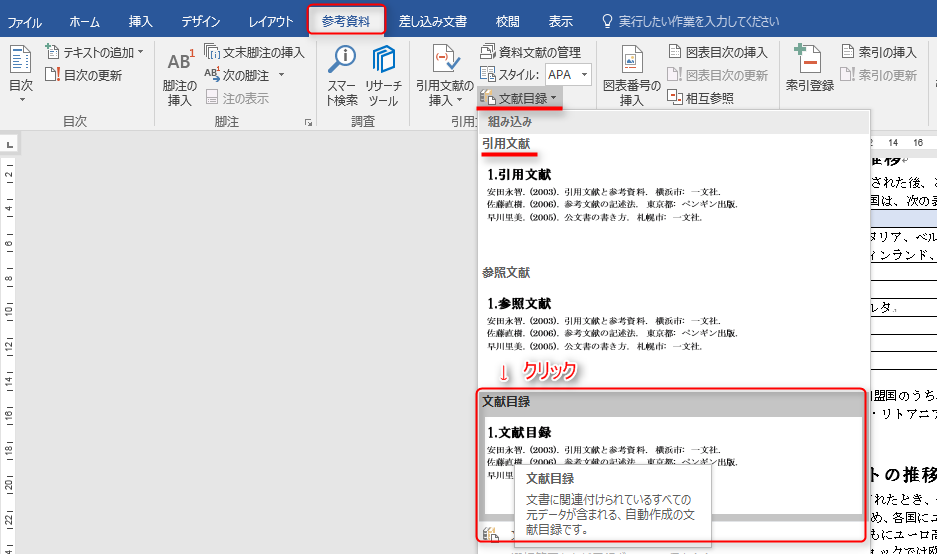
結果

簡単に”文献目録”として挿入できます。
”APAの文献目録フィールド”に登録があれば、さらに数クリックで情報をまとめることができます。
→時間も短縮され、効率UPです!
次回は今回紹介できなかった”スタイルの変更機能”とMOSWord試験の受験の流れ等を紹介していきたいと思います。
最後に、弊社社員も数々の資格を取得しております。
取得資格についてはこちらから↓↓↓
http://www.skyarch.net/profile/feature.html
技術的な事で悩んだら、ぜひサバカンblogへ! 新しい発見があると思います。
最後までお読みいただきましてありがとうございました。
投稿者プロフィール
最新の投稿
 AWS2021年12月2日AWS Graviton3 プロセッサを搭載した EC2 C7g インスタンスが発表されました。
AWS2021年12月2日AWS Graviton3 プロセッサを搭載した EC2 C7g インスタンスが発表されました。 セキュリティ2021年7月14日ゼロデイ攻撃とは
セキュリティ2021年7月14日ゼロデイ攻撃とは セキュリティ2021年7月14日マルウェアとは
セキュリティ2021年7月14日マルウェアとは WAF2021年7月13日クロスサイトスクリプティングとは?
WAF2021年7月13日クロスサイトスクリプティングとは?